Dell OptiPlex FX160 (Late 2008) User Manual
Page 77
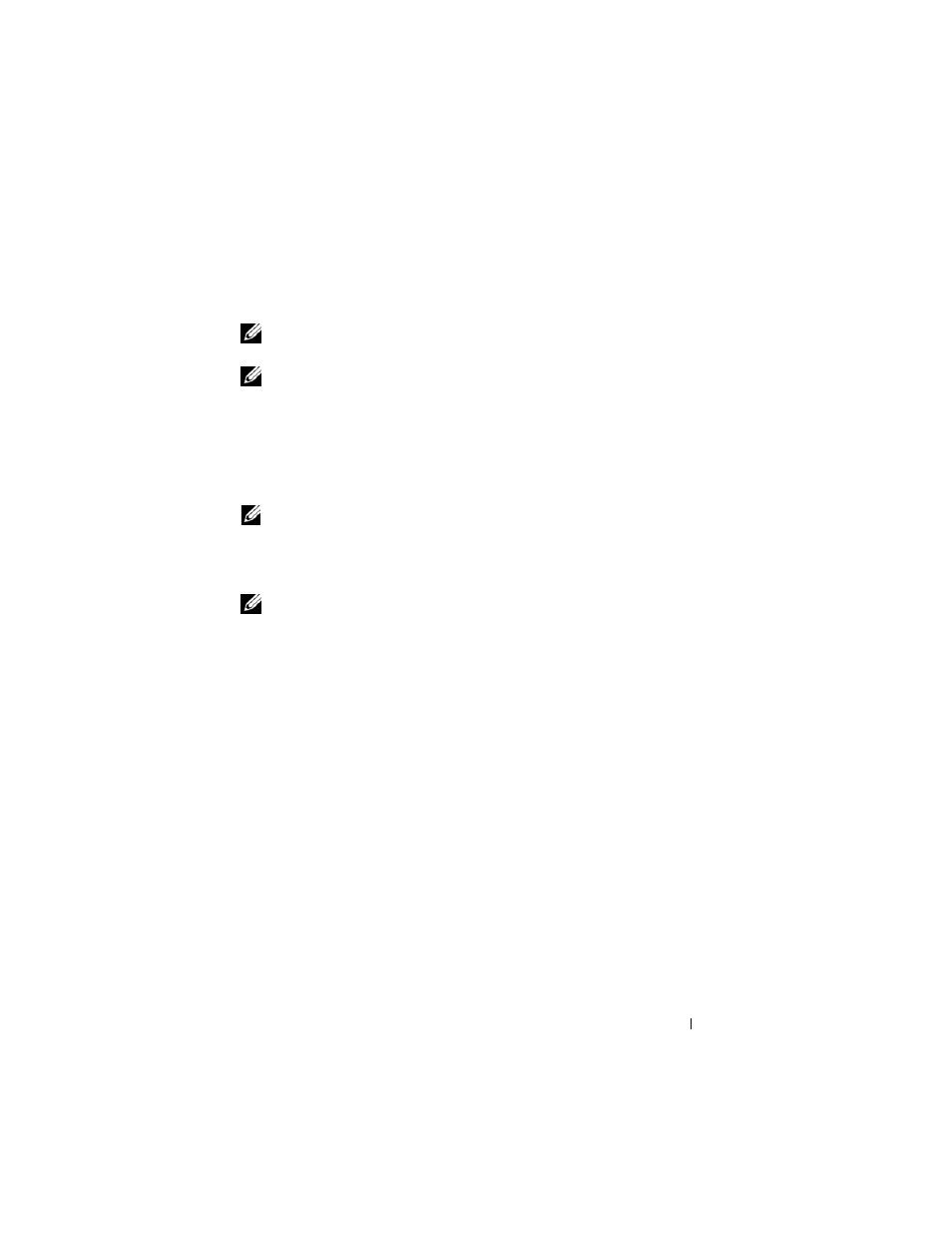
Guida al re-imaging di Dell OptiPlex FX160
77
Utilizzare il testo Copype.cmd per creare un disco RAM di Windows PE di
avvio su un dispositivo UFD. Con la memoria RAM di Windows PE è
possibile riavviare un computer per la distribuzione o il ripristino.
N.B.
Accertarsi di disporre di una quantità di memoria sufficiente per supportare le
dimensioni dell'immagine di Windows PE e di applicazioni aggiuntive.
N.B.
Per ulteriori informazioni su questa procedura, vedere le sezioni della
Windows Preinstallation Environment User Guide
relative a come includere un
testo personalizzato in un'immagine di Windows PE e alla panoramica sulla
creazione di un'immagine di Windows PE personalizzata. È possibile trovare queste
informazioni nella guida del software WAIK.
1 Scaricare e installare la versione più recente del software Microsoft WAIK
sul computer workstation.
N.B. Il file di download ha dimensioni molto elevate (circa 1 GB)
.
2 Fare clic su Start, selezionare Tutti i programmi, Windows OPK o
Windows AIK e quindi scegliere Prompt dei comandi degli strumenti di
Windows PE.
N.B.
All'apertura della finestra del prompt dei comandi, le variabili dell'ambiente
verranno automaticamente impostate in modo da fare riferimento a tutti gli
strumenti necessari. Per impostazione predefinita, il percorso di installazione di tutti
gli strumenti è C:\Program Files\
Windows OPK o Windows AIK.
3 Nel prompt dei comandi, eseguire il comando:
copype.cmd x86
dove
c:\winpe_x86
. Questo testo crea la directory
file necessari per l'architettura x86 sulla directory. Nel presente esempio,
vengono create le seguenti directory:
\winpe_x86
\winpe_x86\ISO
\winpe_x86\mount
4 Nel prompt dei comandi, montare l'immagine base di Windows PE
(Winpe.wim) sulla directory \mount tramite ImageX:
imagex /mountrw c:\winpe_x86\winpe.wim 1
c:\winpe_x86\mount
